Лаб_CentOS-7. Статические маршруты
 Скачать 250.26 Kb. Скачать 250.26 Kb.
|
|
Лабораторная работа. Linux. Тема: Статические маршруты. Ход работы. Часть 1 (подготовка). Собрать схему.     CentOS 7 CentOS 7 CentOS 7 CentOS 7 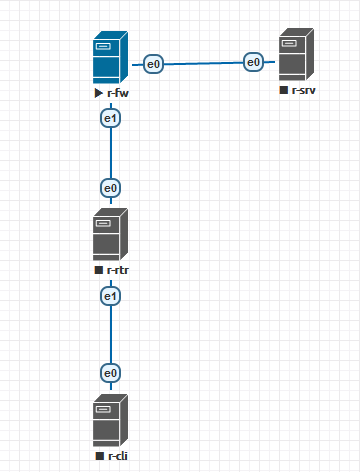 Настроить сетевые интерфейсы согласно таблице № 1 (заполнить пропуски в таблице). В CentOS по-умолчанию имеется служба, которая управляет всеми сетевыми подключениями - NetworkManager. Она постоянно контролирует сетевые настройки и с помощью демона по управлению конфигурациями вносит соответствующие изменения в активные сетевые устройства. Она поддерживает стандартные файлы конфигураций ifcfg. Файлы конфигурации сети вашего сервера хранятся в каталоге /etc/sysconfig/network-scripts. Эти файлы создает демон NetworkManager для каждого сетевого интерфейса. В нашем случае файл конфигурации называется ifcfg-ens33 (у вас может отличаться в зависимости от схемы именования сетевого интерфейса).ls /etc/sysconfig/network-scripts/  NetworkManager- программа, облегчающая определение и конфигурацию средств для автоматического подключения к сети. Для вызова графического интерфейса необходимо выполнить команду nmtui. Откроется псевдо-GUI интерфейс, в котором можно выполнять те же настройки, что и в командной строке Проверьте статус демона # systemctl status NetworkManager 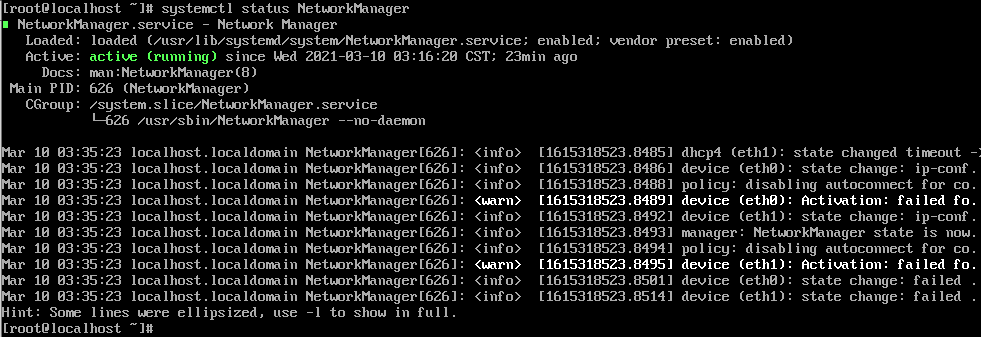 NetworkManager может создавать проблемы с настройкой сети. Остановим NetworkManager. # systemctl stop NetworkManager Проверим статус NetworkManager: # systemctl status NetworkManager Чтобы NetworkManager оставался отключённым после перезагрузки, выполните такую команду: # systemctl disable NetworkManager Чтобы посмотреть список сетевых интерфейсов: ip link show или : # ls /sys/class/net/  Два интерфейса: eth0,eth1. Переходим в каталог /etc/sysconfig/network-scripts. # cd /etc/sysconfig/network-scripts/ П  росмотрим содержимое каталога: ls росмотрим содержимое каталога: lsФайл ifcfg-ens33 скопируем как ifcfg-eth0 (для интерфейса eth0): cp ifcfg-ens33 ifcfg-eth0 Повторим копирование для ifcfg-eth1 (для интерфейса eth1): cp ifcfg-ens33 ifcfg-eth1 Удалим файл ifcfg-ens33- нет такого интерфейса rm ifcfg-ens33 -y Отредактируем файл ifcfg-eth0: vi ifcfg-eth0 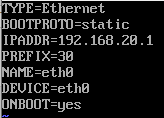 Рассмотрим основные параметры: DEVICE – имя сетевого адаптера, совпадает с именем в системе, у нас это eht0 BOOTPROTO – способ назначения IP-адреса (static — статическое значение, указываем в ручную. dhcp — получить адрес автоматически) IPADDR – IP-адрес NETMASK – маска подсети GATEWAY – шлюз по умолчанию DNS1 – Основной DNS-сервер DNS2 — альтернативный DNS-сервер ONBOOT — способ запуска сетевого интерфейса (yes – автоматически, no – вручную) UUID – уникальный идентификатор сетевого интерфейса. Можно сгенерировать самостоятельно командой uuidgen. IPV4_FAILURE_FATAL – отключение сетевого интерфейса с IP-адресом v4, если он имеет неверную конфигурацию (yes – отключить, no – не отключать) IPV6_FAILURE_FATAL – отключение сетевого интерфейса с IP-адресом v6, если он имеет неверную конфигурацию (yes – отключить, no – не отключать) IPV6_AUTOCONF – разрешает или запрещает автоконфигурирование Ipv6 с помощью протокола IPV6_INIT – включение возможности использования адресации Ipv6(yes – адресация может использоваться, no – не используется) PEERROUTES – устанавливает приоритет настройки шлюза по умолчанию, при использовании DHCP IPV6_PEERROUTES — устанавливает приоритет настройки шлюза по умолчанию, при использовании DHCP для IPv6 Отредактируем файл ifcfg-eth1: 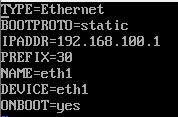 Перезапустим сетевую службу: #systemctl restart network Проверим полученные адреса: ip a  Аналогично настройте сетевые интерфейсы на других хостах (см тал 1). ТАБ №1
С помощью утилиты ping проверьте качество сетевого соединения. Подумайте. На каких хостах нужно включить форвардинг? ___________ Вносим правку в конфигурационный файл /etc/sysctl.conf. добавляем следующую строчку: net.ipv4.ip_forward = 1 Сохраняем изменения. Можно так: echo net.ipv4.ip_forward = 1 >> /etc/sysctl.conf Даем команду: sysctl -p. Запишите ответ на команду. _____________________ С помощью утилиты ping проверьте качество сетевого соединения. Примеры конфигураций: R-FW (может отличаться) Сетевые интерфейсы: 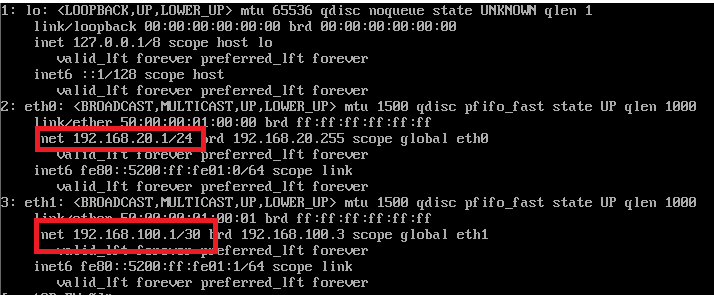 Файл ifcfg-eth0 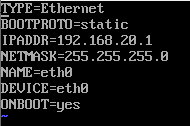 Файл ifcfg-eth1 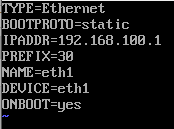 Содержимое файла /etc/sysctl.conf Статус файрволла  R-SRV (может отличаться) Сетевые интерфейсы: 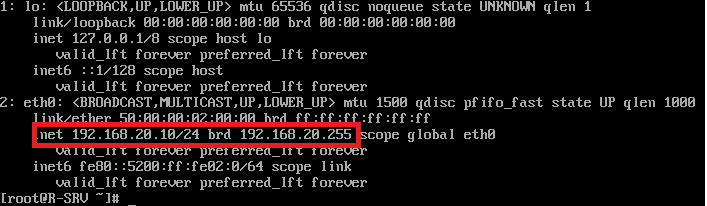 Файл ifcfg-eth0 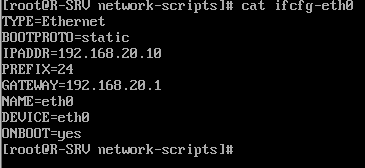 Статус файрволла.  Конфигурация R-RTR. Сетевые интерфейсы: 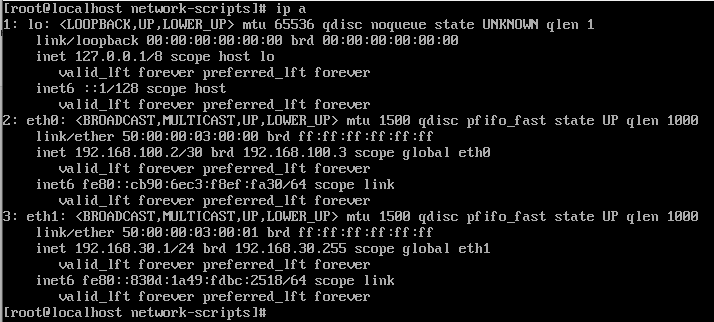 Файл ifcfg-eth0 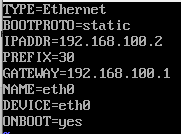 Файл ifcfg-eth1 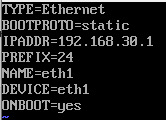 Статус файрволла.  Содержимое файла /etc/sysctl.conf/ net.ipv4.ip_forward=1 Проверка соединения: R-RTR: 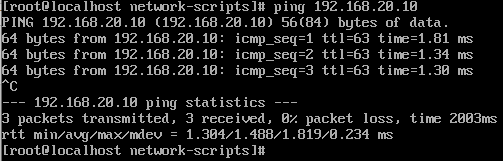 R-SRV: 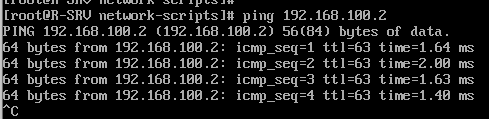 R-CLI Сетевые настройки: 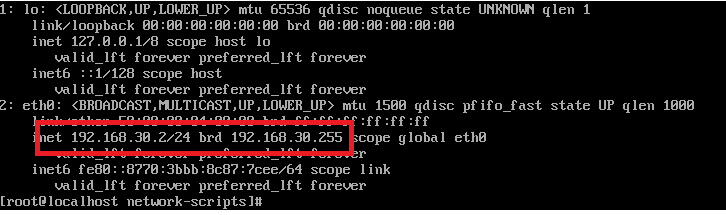 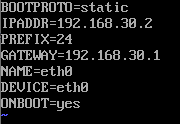 Статус файрволла.  Часть 2. Добавить или удалить статический маршрут. Для добавления разового маршрута используем команду: ip route add 192.168.30.0/24 via 192.168.100.2 (в сеть 192.168.30.0/24 через шлюз 192.168.100.2) 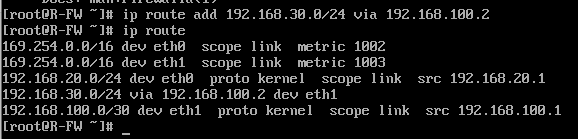 Проверяем_соединение.'>Проверяем соединение. R-FW 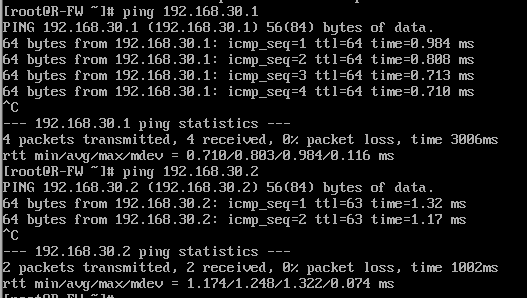 R=CLI 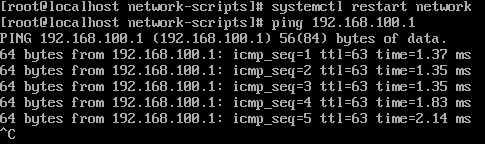 После перегрузки маршрут исчезнет!!! Для постоянных маршрутов через интерфейс ifcfg-eth1 на R-FW. В каталоге: /etc/sysconfig/network-scripts/, открываем файл route-eth1 vi /etc/sysconfig/network-scripts/route-eth1 Вставим строку 192.168.30.0/24 via 192.168.100.2 Чтобы изменения вступили в силу, необходимо перезапустить сетевые службы systemctl restart network Проверяемсоединения:_______________________________________________. |
